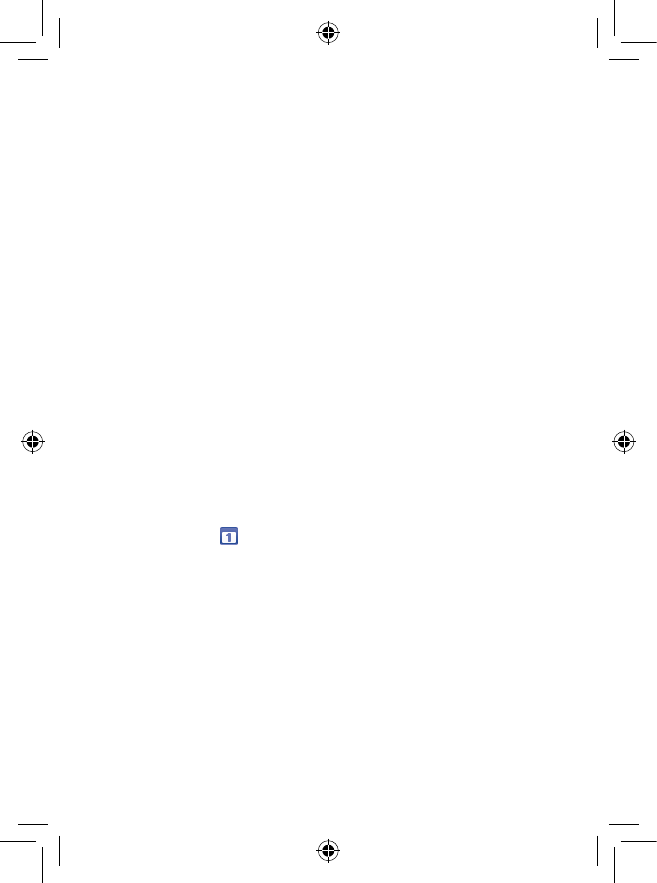Nieuwe afspraken maken5.1.2
U kunt nieuwe afspraken toevoegen in elke agendaweergave.
Druk op de • menutoets in het agendascherm en raak Meer\Nieuwe afspraak
aan om het bewerkingsscherm voor nieuwe afspraken te openen.
Vul de vereiste gegevens voor deze nieuwe afspraak in. Als de afspraak de hele •
dag duurt, kunt u De hele dag selecteren.
Nodig gasten uit voor de afspraak. Geef de e-mailadressen op van de gasten die •
u wilt uitnodigen (u kunt de e-mailadressen met komma's van elkaar scheiden).
Als de gasten Google Agenda gebruiken, ontvangen ze een uitnodiging van Google
Agenda en een e-mail.
Als u klaar bent, raakt u • Gereed aan op het scherm.
Als u snel een afspraak in het scherm met de dag-, week- of maandweergave wilt maken,
blijft u een leeg gedeelte of een afspraak aanraken om het optiemenu te openen. Raak
vervolgens Nieuwe afspraak aan om het scherm met afspraakdetails voor het eerder
geselecteerde tijdstip te openen.
Een afspraak verwijderen of bewerken5.1.3
Als u een afspraak wilt verwijderen of bewerken, raakt u een afspraak aan om het
scherm met details te openen, drukt u op de Menutoets en raakt u Afspraak
bewerken of Afspraak wissen aan.
Afspraakherinnering5.1.4
Als een herinnering is ingesteld voor een afspraak, wordt het pictogram voor een
aankomende afspraak
als melding op de statusbalk weergegeven wanneer het
herinneringstijdstip wordt bereikt.
Raak de statusbalk aan en sleep deze omlaag om het venster Meldingen te openen en
raak de naam van de afspraak aan om de lijst met agendameldingen weer te geven.
Raak 5 min. uitstellen aan om alle gebeurtenisherinneringen 5 minuten uit te
schakelen.
Raak Allemaal verwijderen aan om alle herinneringen uit de lijst te
verwijderen.
Druk op de Terugtoets om de herinneringen op de statusbalk en in het venster
Meldingen te laten staan.
Belangrijke opties die worden weergegeven wanneer u op de Menutoets drukt in
het hoofdscherm van de agenda: